word转为ppt的超简单方法
来源:网络收集 点击: 时间:2024-02-23【导读】:
word可以通过插入、复制粘贴、快速访问工具和文件打开等方法转换为ppt,本答案介绍了以上提及到的所有方法,Windows电脑和Mac电脑操作一致,以下是Windows电脑通过插入将word文档转换为ppt文档的步骤说明:品牌型号:Lenovo天逸510S系统版本:Windows10软件版本:Word14931.20132PowerPoint 14931.20135插入转换1/3分步阅读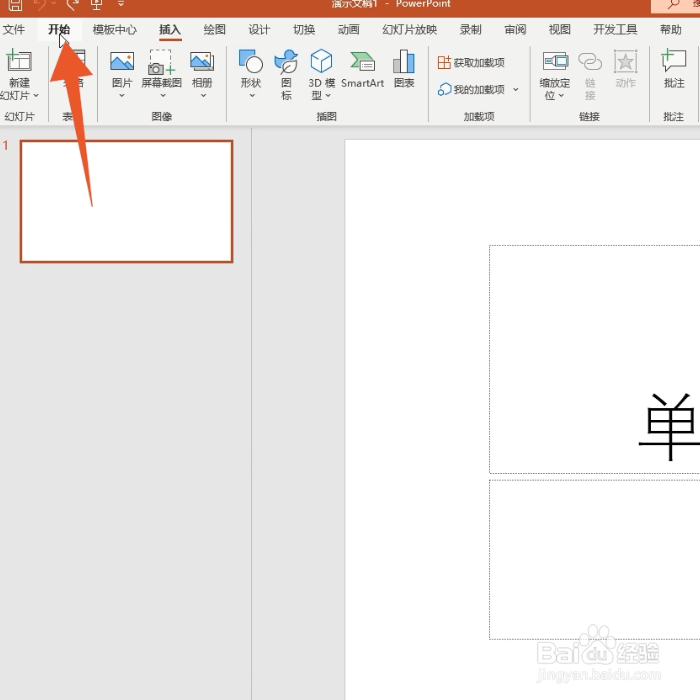 2/3
2/3 3/3
3/3 复制粘贴转换1/3
复制粘贴转换1/3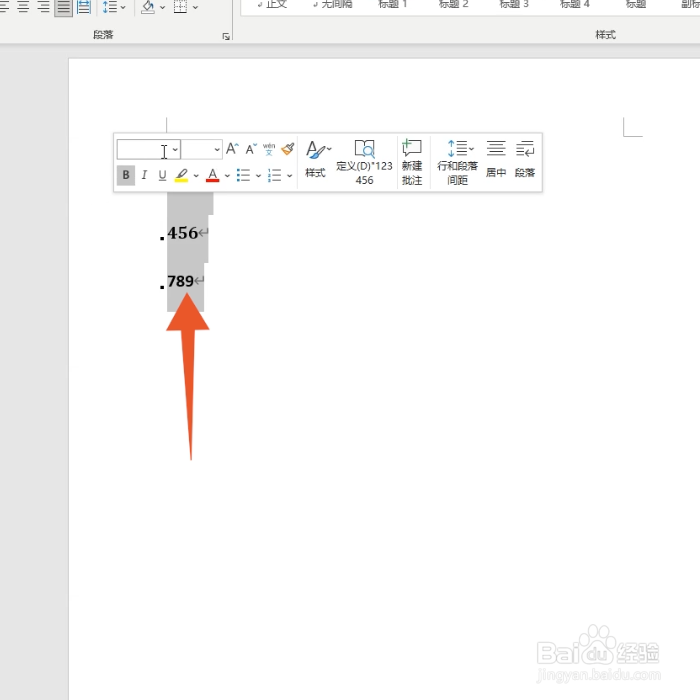 2/3
2/3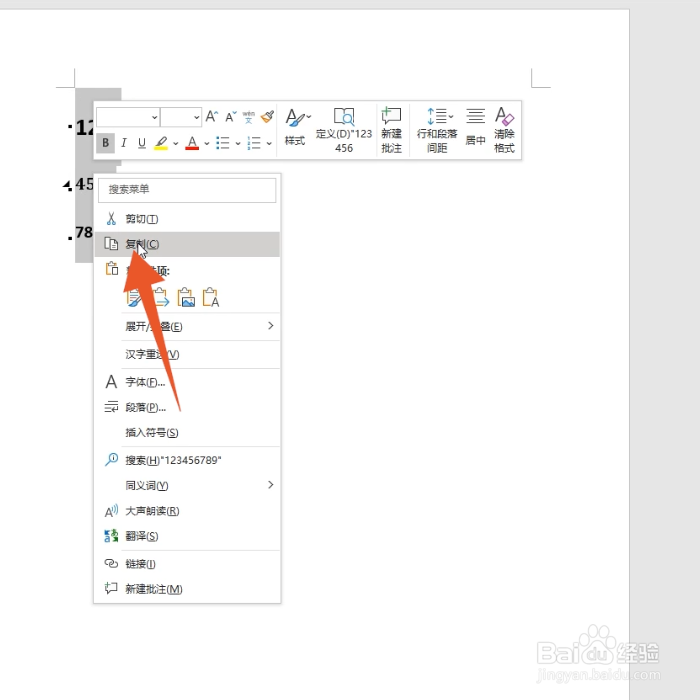 3/3
3/3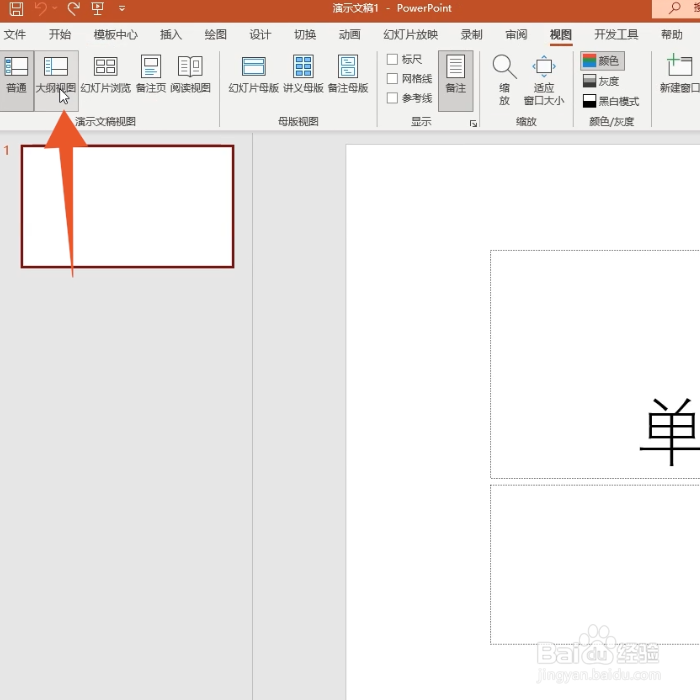 快速访问工具转换1/4
快速访问工具转换1/4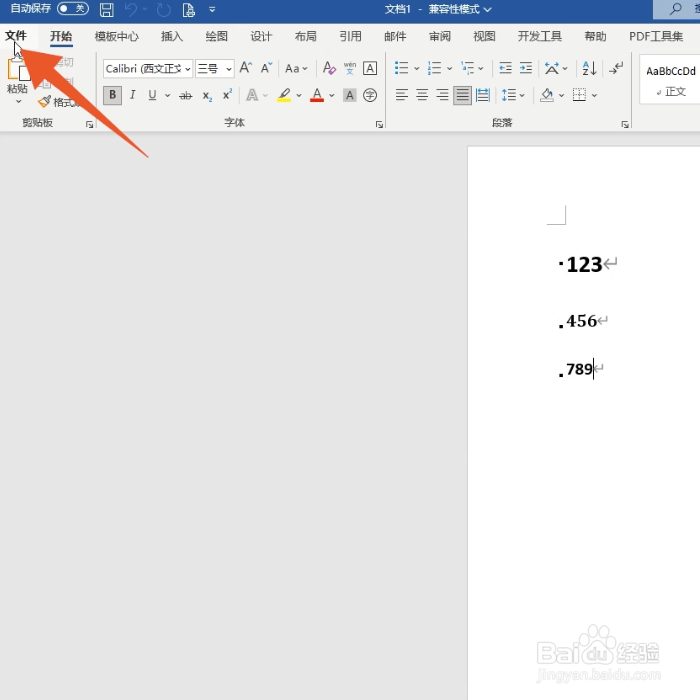 2/4
2/4 3/4
3/4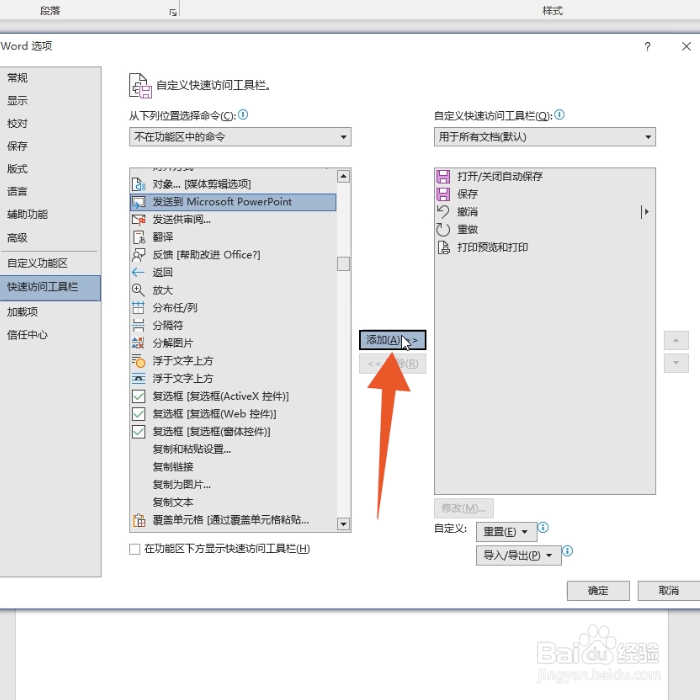 4/4
4/4 文件打开转换1/3
文件打开转换1/3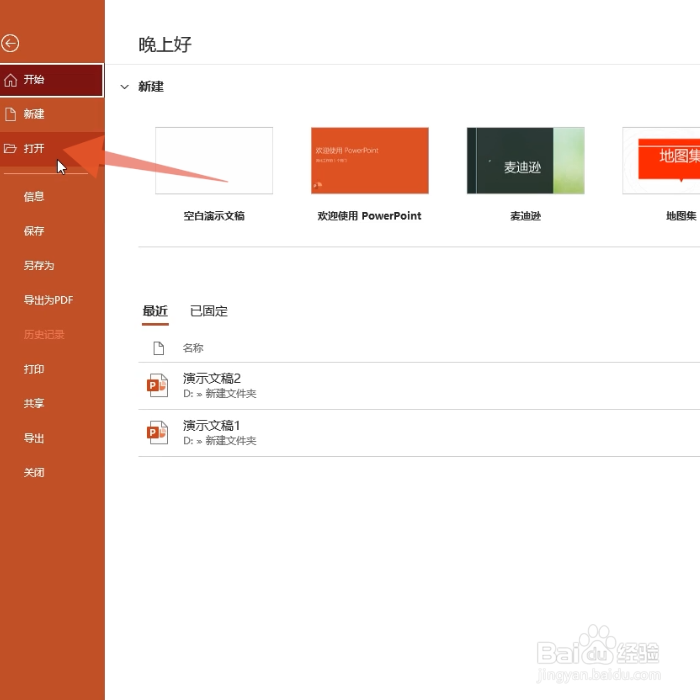 2/3
2/3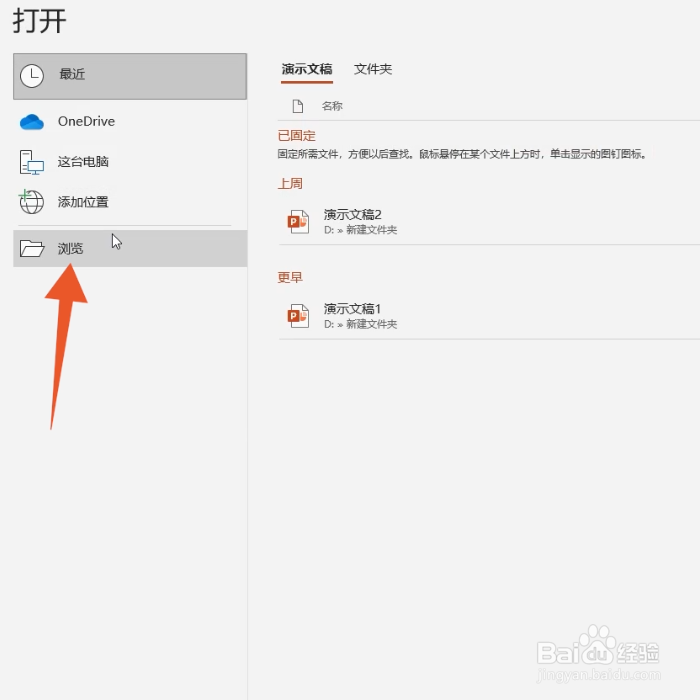 3/3
3/3 注意事项
注意事项
点击开始选项卡
进入ppt界面后点击上方的开始选项卡,点击新建幻灯片菜单。
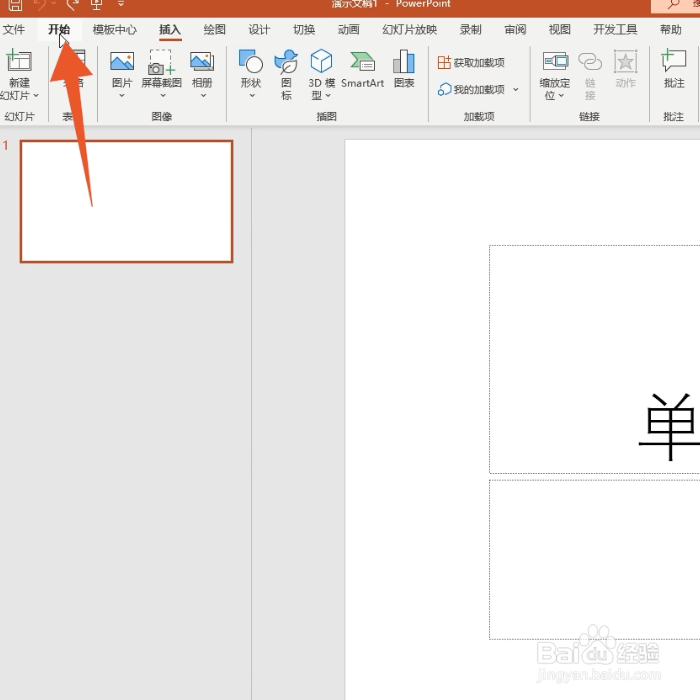 2/3
2/3点击幻灯片从大纲
点击里面的幻灯片从大纲的选项,选中你要转换的word文档。
 3/3
3/3点击插入按钮
点击下方的插入按钮,等待加载完成后就转换成功了。
 复制粘贴转换1/3
复制粘贴转换1/3选中所有内容
进入word界面后选中里面的所有内容,单击鼠标右键。
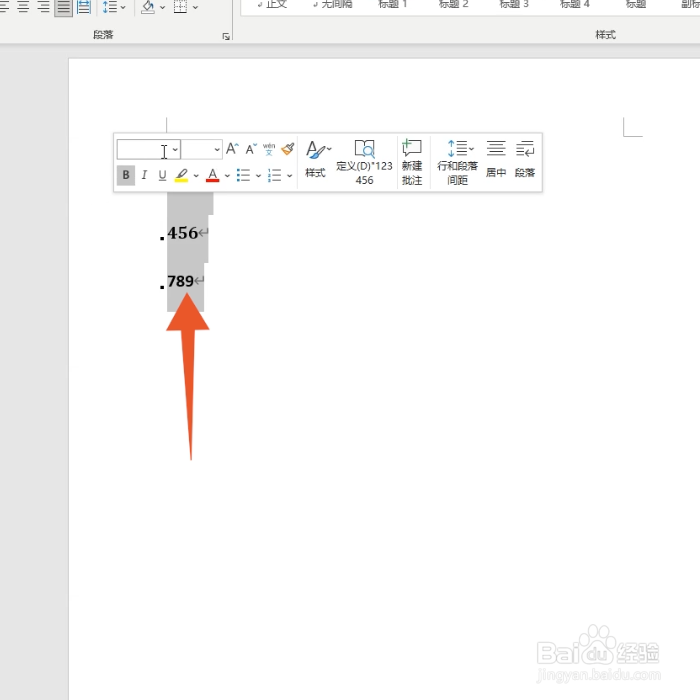 2/3
2/3点击复制
点击里面的复制按钮,切换到ppt界面,点击上方的视图。
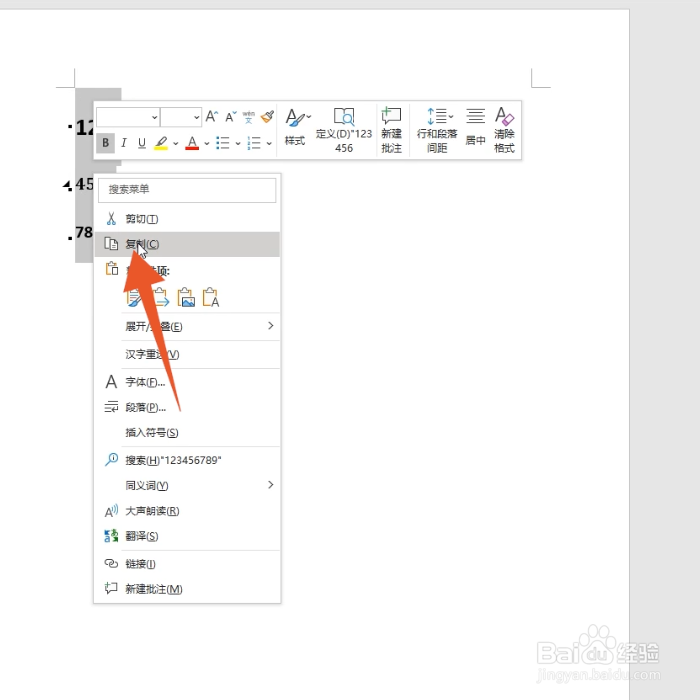 3/3
3/3点击大纲视图
点击大纲视图,在左侧导航栏里单击鼠标右键,点击粘贴选项即可。
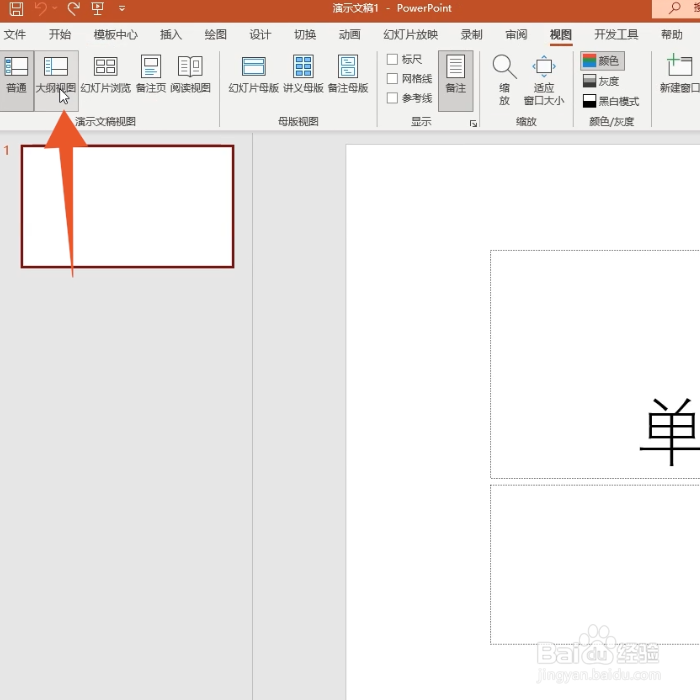 快速访问工具转换1/4
快速访问工具转换1/4点击文件
进入word界面后点击左上角的文件,点击下面的选项。
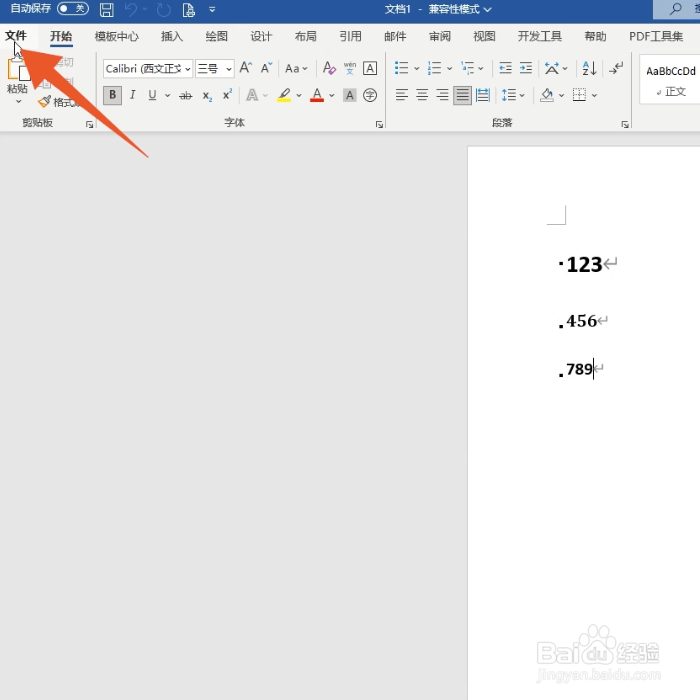 2/4
2/4点击快速访问工具栏
点击快速访问工具栏,点击选择命令的菜单,点击不在功能区中的命令。
 3/4
3/4点击添加
找到并点击发送到Microsoft PowerPoint的选项,点击添加。
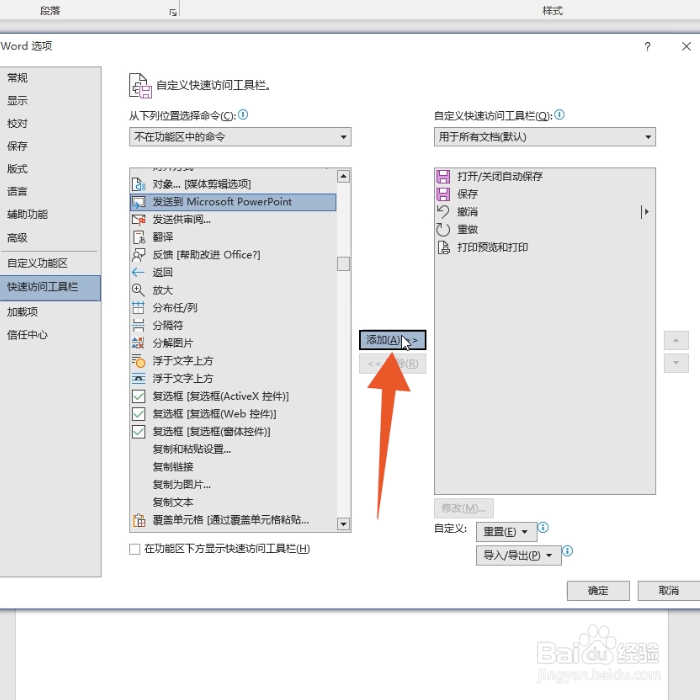 4/4
4/4点击转换按钮
再点击确定按钮,再点击软件上方的出现的转换按钮就可以了。
 文件打开转换1/3
文件打开转换1/3点击打开选项
在ppt里面点击左上角的文件,点击里面的打开选项。
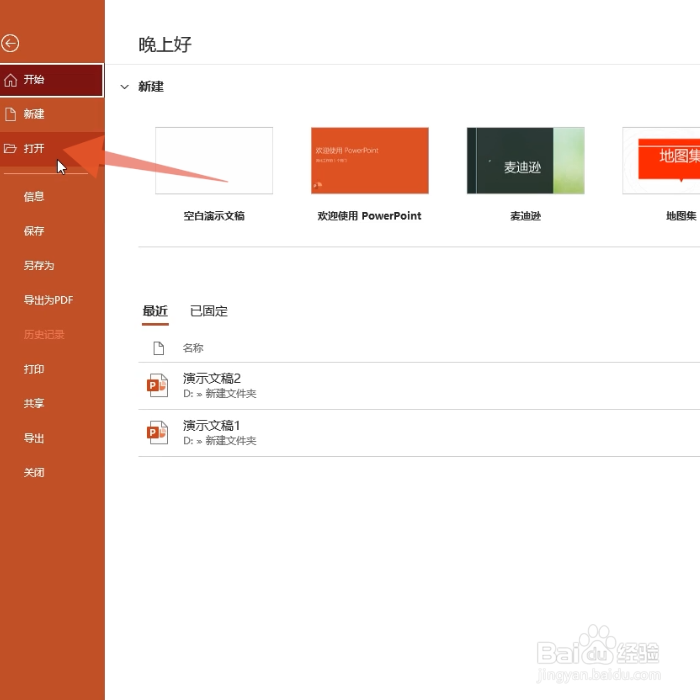 2/3
2/3点击浏览
点击下面的浏览选项,选中你要转换的word文档。
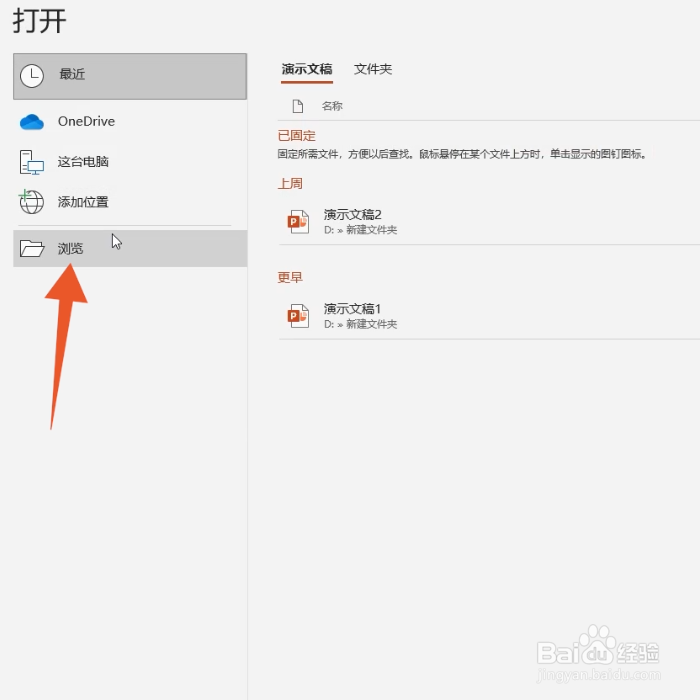 3/3
3/3点击打开按钮
再直接点击下方的打开按钮,等待加载完成就可以了。
 注意事项
注意事项注意,用转换工具转换的话很容易出现乱码的现象。
版权声明:
1、本文系转载,版权归原作者所有,旨在传递信息,不代表看本站的观点和立场。
2、本站仅提供信息发布平台,不承担相关法律责任。
3、若侵犯您的版权或隐私,请联系本站管理员删除。
4、文章链接:http://www.1haoku.cn/art_120829.html
上一篇:如何每月在网厅核定湖北职工医保
下一篇:狗狗洗完澡眼睛睁不开怎么办
 订阅
订阅